

|
Microsoft Excel是Microsoft为使用Windows和Apple Macintosh操作系统的电脑编写的一款电子表格软件。直观的界面、出色的计算功能和图表工具,再加上成功的市场营销,使Excel成为最流行的个人计算机数据处理软件。 Excel工作表中的行高和列宽是自定义的,即可以根据用户的需要随时进行更改。用户可以更改任一行的行高和任一列的列宽,也可以更改整个工作表的行高和列宽。以下通过设置第2行的行高和A列的列宽来详细说明。 STEP01:选择要更改行高的行标,这里在第2行的行标处单击鼠标右键,在弹出的隐藏菜单中选择“行高”选项,如图3-46所示。 STEP02:行高的默认值为14.25,在行高文本框内输入数值,这里输入数值18,然后单击“确定”按钮,如图3-47所示。此时的第2行的行高已经设置完毕。 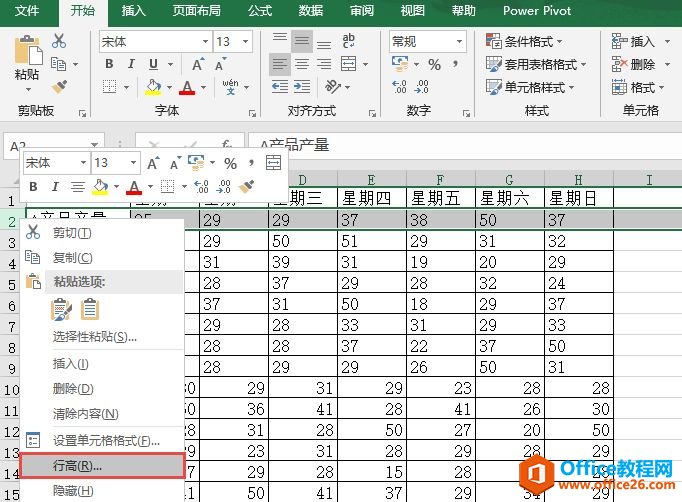 图3-46 选择“行高”选项 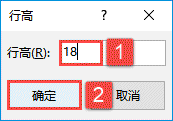 图3-47 设置行高 STEP03:选择要更改列宽的列标,这里选择A列,在A列的列标处单击鼠标右键,在弹出的隐藏菜单中选择“列宽”选项,如图3-48所示。打开“列宽”对话框。 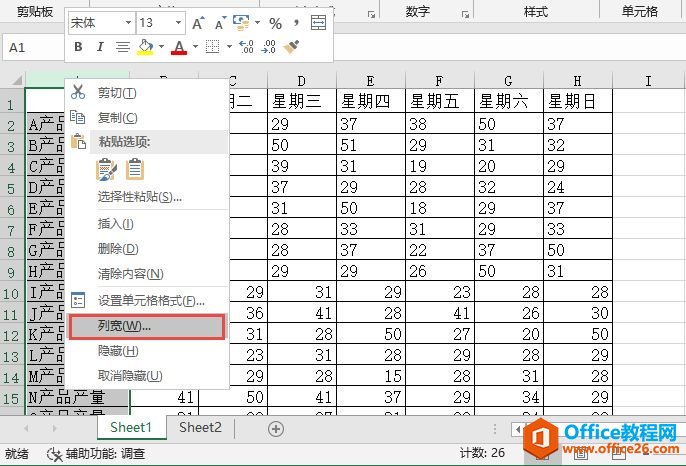 图3-48 选择“列宽”选项 STEP04:列宽的默认值为8.38,在列宽文本框中输入数值13,然后单击“确定”按钮,如图3-49所示。此时的A列的列宽已经设置完毕。此时可以看到A列列宽已变更,结果如图3-50所示。 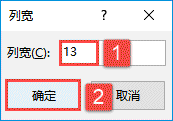 图3-49 设置列宽 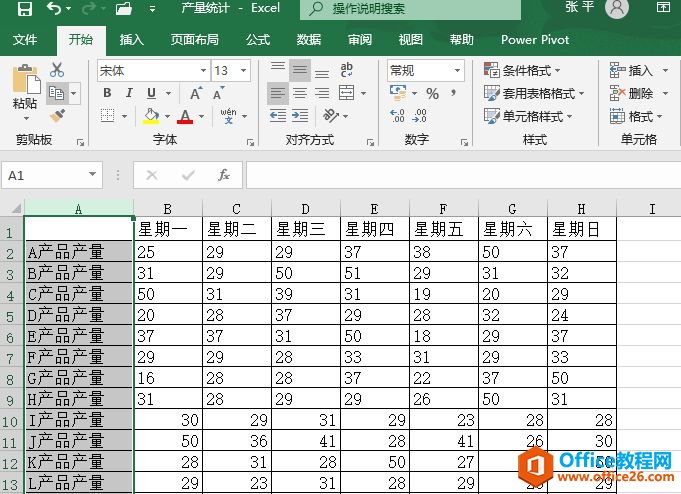 图3-50 设置行高和列宽值 Excel整体界面趋于平面化,显得清新简洁。流畅的动画和平滑的过渡,带来不同以往的使用体验。 |
温馨提示:喜欢本站的话,请收藏一下本站!